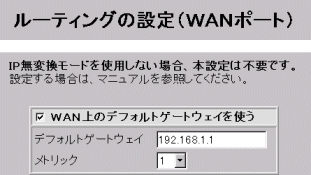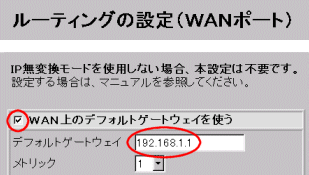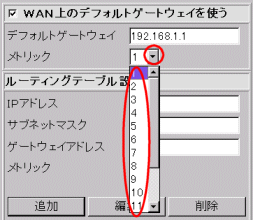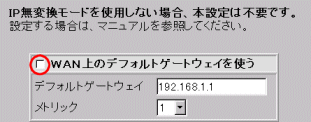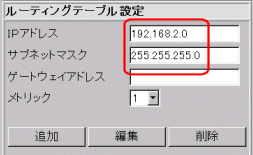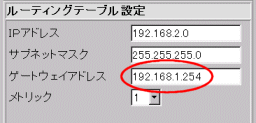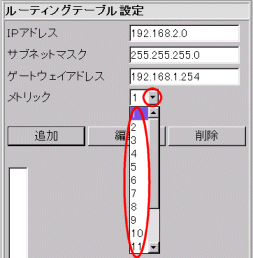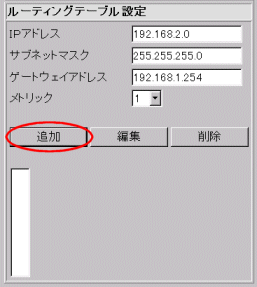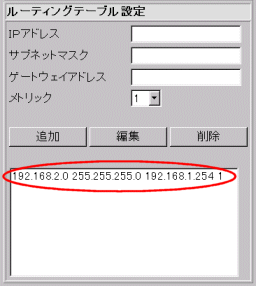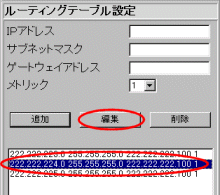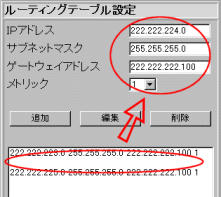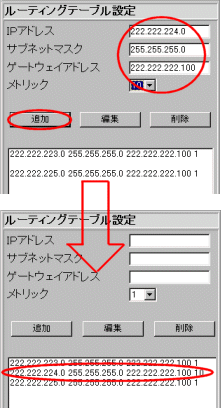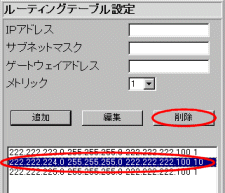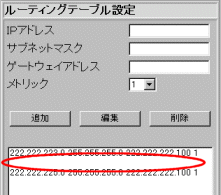デフォルトゲートウェイの設定
デフォルトゲートウェイの設定について説明します。
 |
以降、各画面は設定例です。
既存のLANやISPからの情報等を元に設定して下さい。 |
以下の手順で設定を行って下さい。
- [WAN上のデフォルトゲートウェイを使う」にチェックが入っていること、及び[デフォルトゲートウェイ]欄にIPアドレス(※1・※2)が入っていることを確認して下さい。
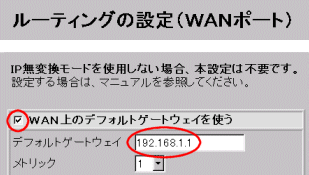
| ※ |
「デフォルトゲートウェイ」欄に表示されるIPアドレスは、それぞれ以下の通りです。 |
 |
| |
 |
「IPアドレス固定(1〜16個)の設定」または「アンナンバード(unnumbered)の設定」を行った場合 |
| |
「WAN側ネットワークの設定」欄の中の「デフォルトゲートウェイ」欄に入力したIPアドレスが表示されます。 |
|
| |
 |
「ローカルルータの設定」を行った場合 |
| |
「WANポートのIPアドレス設定」欄の中の「デフォルトゲートウェイ」欄に入力したIPアドレスが表示されます。 |
|
|
- メトリック(ルーティングの優先順位)の設定を行います。
 |
 |
[デフォルトゲートウェイ]に設定したルータ以外、ルーティング先がない場合 |
| |
そのまま変更せず「1」で使用して下さい。 |
 |
 |
[デフォルトゲートウェイ]に設定したルータ以外にも、ルーティング先がある場合(RIP機能と併用) |
| |
 |
[デフォルトゲートウェイ]に設定したルータを最優先にする場合、そのまま変更せず「1」で使用して下さい。 |
 |
他のルータ等を優先させる場合、環境に応じてメトリック値を選択して下さい。 |
|
 |
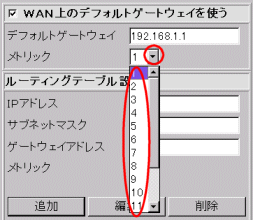
 |
 |
・ |
WAN側へのRIP広告はローカルルータとして利用するときのみ有効です。 |
| ・ |
RIP機能については 7-6 RIPの設定 を参照して下さい。 |
以上で設定は完了です。
「ルーティングの設定(WANポート)」画面で[OK]ボタンをクリックして下さい。
(ルーティングテーブルの設定を行う場合は次項 ルーティングテーブルの設定 を参照して下さい。)
|